Wenn Sie ein iPhone 8 oder 8+ besitzen, ist das Ändern der Spracheinstellungen einfach, und Sie haben eine lange Liste von Sprachen und Dialekten zur Auswahl.
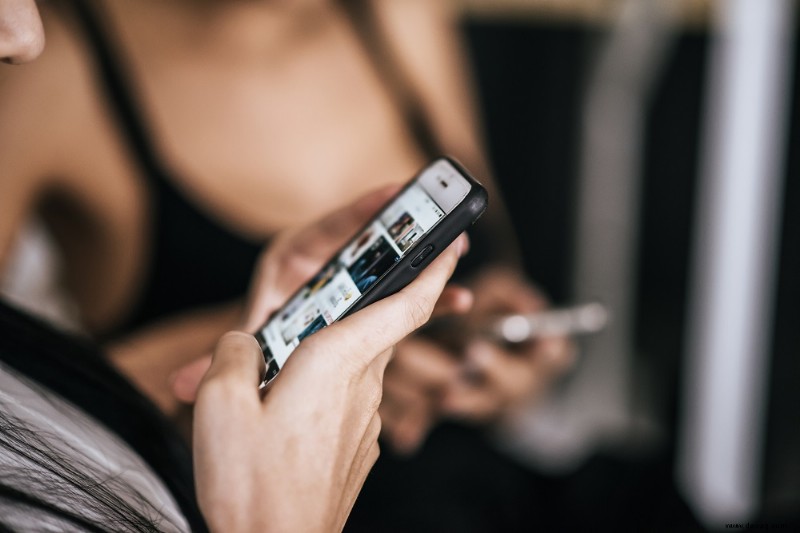
So ändern Sie die Systemsprache
Wenn Sie eine neue Sprache lernen, hilft es, sie in Ihren Alltag einzuführen. Das Ändern der Systemsprache auf Ihrem Smartphone kann Sie vor eine unterhaltsame Herausforderung stellen. Befolgen Sie diese Schritte, um die vom Betriebssystem Ihres iPhones verwendete Sprache zu ändern:
-
Wählen Sie Einstellungen (Tippen Sie auf das graue Zahnradsymbol auf Ihrem App-Bildschirm)
-
Wählen Sie Allgemein
-
Gehe zu Sprache &Region
-
Tippen Sie auf „iPhone-Sprache“
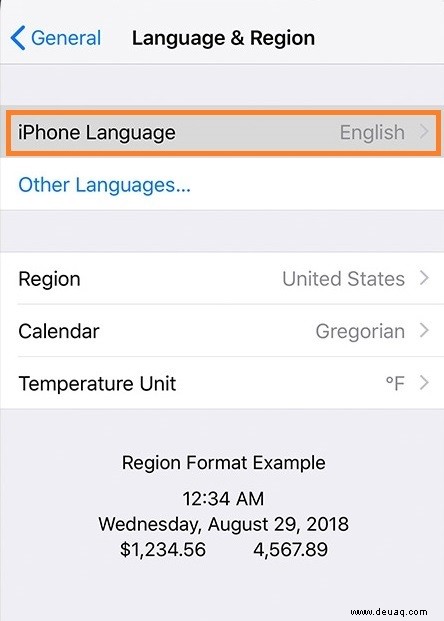
Jetzt können Sie die Liste der von Apple angebotenen Sprachen durchsuchen. Unterschiedliche Dialekte werden als separate Sprachen aufgeführt – beispielsweise sind US-Englisch und UK-Englisch separate Optionen. Scrollen Sie nach unten zu der Sprache, die Sie verwenden möchten, und tippen Sie darauf.
Stimmen Sie zu, die Systemsprache auf Ihrem Telefon zu ändern
Bestätigen Sie im Popup, dass Sie die Sprache ändern möchten. Sie können Ihr Telefon jederzeit wieder auf Englisch umstellen, indem Sie denselben Schritten folgen.
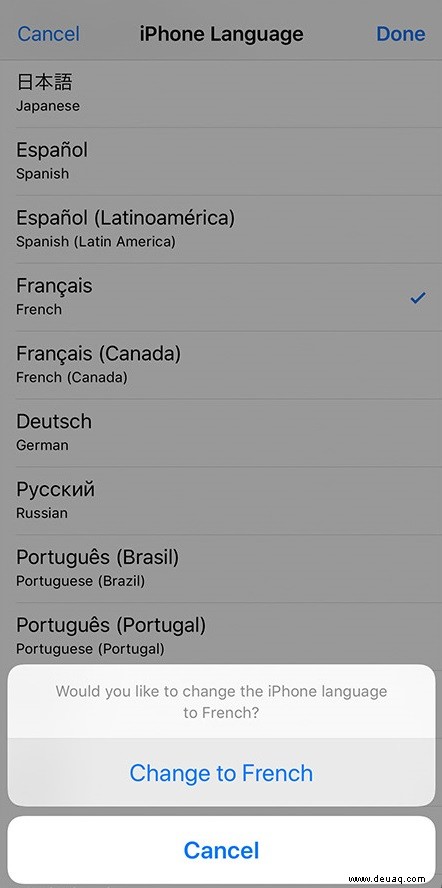
Diese Änderungen wirken sich auf die von Ihrem Smartphone verwendete Sprache aus, aber nicht auf die Unterhaltungen, die Sie über Textnachrichten oder soziale Medien führen können.
Ändern der Tastatursprache
Sie können Ihre Systemsprache unverändert lassen, aber Ihrer Tastatur neue Zeichen hinzufügen. Wenn Sie regelmäßig Gespräche in anderen Sprachen als Englisch führen, müssen Sie wissen, wie Sie die Spracheinstellung für die Tastatur ändern.
-
Beginnen Sie mit den Einstellungen
-
Wählen Sie Allgemein
-
Tastatur auswählen
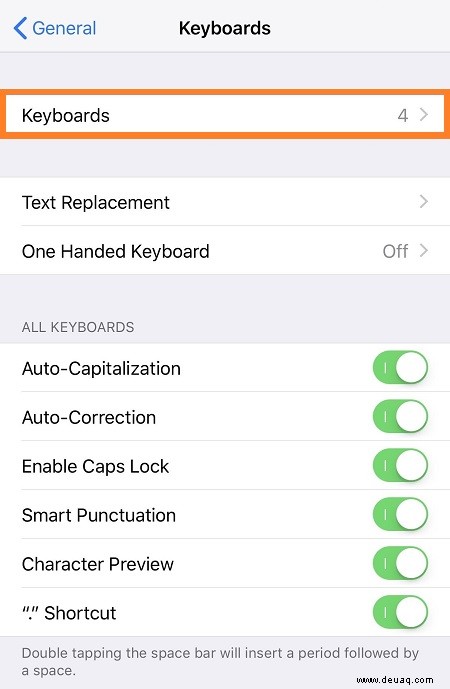
-
Tippen Sie auf Tastaturen
-
Wählen Sie „Neue Tastatur hinzufügen“ aus
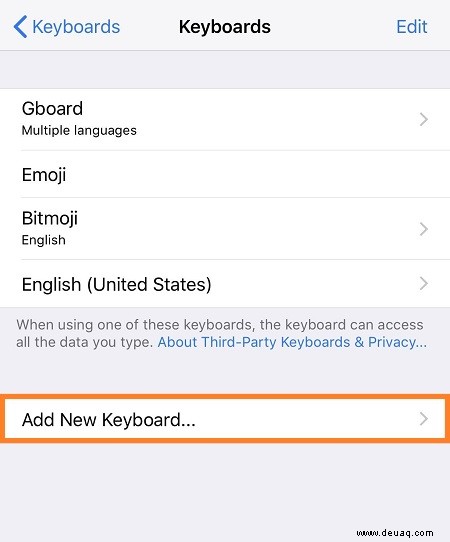
Jetzt können Sie die Sprache auswählen, die Sie hinzufügen möchten.
Aber wie wechselt man während eines Gesprächs von einer Sprache in die andere? Während Sie tippen, wird auf Ihrer Tastatur neben der Leertaste ein Globussymbol angezeigt. Wenn Sie auf den Globus tippen, listet die Tastatur-App alle Sprachen auf, die Sie hinzugefügt haben. Tippen Sie auf diejenige, die Sie eingeben müssen.
Hinweis zum Wechseln der Tastaturen
Die obige Methode dient nicht nur zum Hinzufügen neuer Sprachen. Sie können auch die Tastatur-App ändern, mit der Sie tippen. Wir empfehlen besonders die Gboard-App, die einige hervorragende Texterkennungsoptionen bietet, einschließlich Autokorrektur in vielen verschiedenen Sprachen. Wenn Sie gerne GIFs verwenden, um sich auszudrücken, ist dies definitiv die beste Tastatur-App für Sie.
So machen Sie Ihre Autokorrektur mehrsprachig
Wenn Sie Ihr iPhone 8/8+ für geschäftliche Gespräche verwenden, ist die richtige Schreibweise entscheidend. Die Autokorrektur kann sowohl Ihr Tippen beschleunigen als auch Sie von peinlichen Rechtschreibfehlern befreien. Wenn Sie möchten, können Sie es für jede Sprache aktivieren, die Sie eingeben.
Um der Autokorrektur Ihres Telefons eine neue Sprache hinzuzufügen, folgen Sie diesem Pfad:Einstellungen> Allgemein> Wörterbuch . Auch hier können Sie die Liste der unterstützten Sprachen durchsuchen und die gewünschte auswählen. Wenn Sie während Ihrer Unterhaltungen das Globussymbol verwenden, um zu einer neuen Sprache zu wechseln, passt sich die Autokorrekturfunktion an.
Ein letzter Gedanke – Siri und Sprache
Um die vom virtuellen Assistenten Ihres Telefons verwendeten Sprachen zu ändern, gehen Sie zu den Einstellungen und tippen Sie dann auf Siri &Suchen . Sie können auf Sprache tippen, um die Sprache zu ändern, auf die Siri reagiert, während die Option Siri Voice die Sprache und den Akzent ändern kann, die Ihr Assistent zum Sprechen verwendet. Wenn Sie gerade eine zweite oder dritte Sprache lernen, bietet Ihnen dies die perfekte Gelegenheit, das laute Sprechen zu üben.